Win10電腦wifi總是自動斷開怎么解決?
許多用戶在使用電腦的時候都非常喜歡連接WiFi上網(wǎng),但是不少用戶在使用的時候發(fā)現(xiàn)自己的電腦時,WiFi一直自動斷開,這樣非常影響使用,這要怎么辦呢?下面小編就帶著大家一起來看看吧!
操作方法:
1、在桌面上右鍵點擊【此電腦】,在彈出菜單中選擇【管理】菜單項。
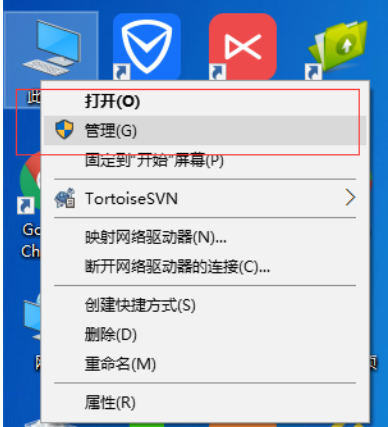
2、在打開的系統(tǒng)窗口中點擊左側(cè)的【設(shè)備管理器】。
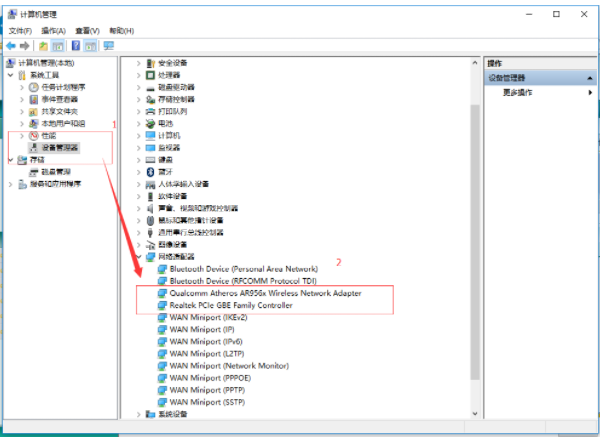
3、找到網(wǎng)絡(luò)適配器一項,展開折疊菜單后,找到網(wǎng)卡的驅(qū)動并鼠標(biāo)右鍵選擇【屬性】。
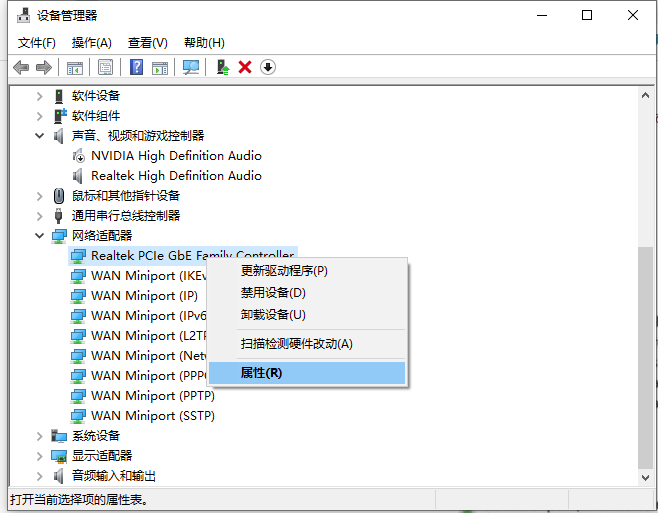
4、在打開的電源管理窗口中,把【允許計算機(jī)關(guān)閉此設(shè)備以節(jié)約電源】前的復(fù)選框的勾選去掉。

5、然后在Win10右下角的無線網(wǎng)絡(luò)圖標(biāo)中,點擊鼠標(biāo)右鍵,然后打開「打開網(wǎng)絡(luò)和共享中心」。
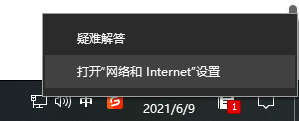
6、之后再點擊左側(cè)的“更改適配器設(shè)置”。
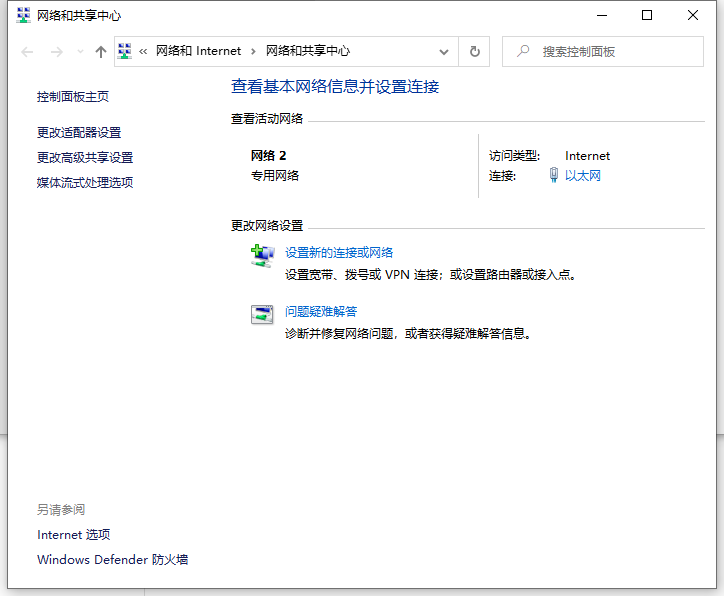
7、在更改適配器界面,雙擊打開“無線網(wǎng)絡(luò)”設(shè)置,之后點擊打開「無線屬性」。
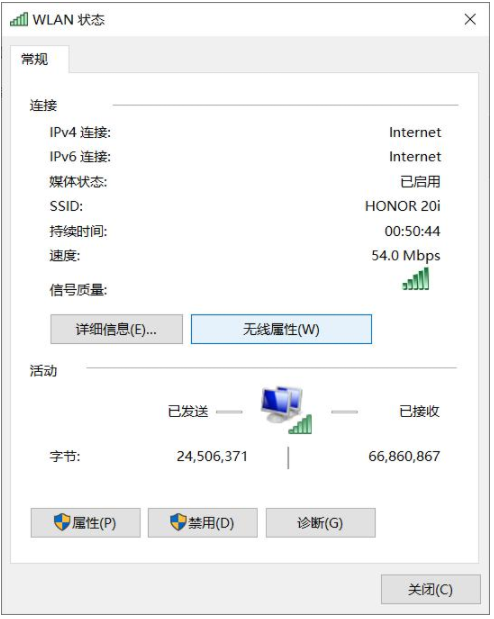
8、最后在無線屬性設(shè)置中,將「即使網(wǎng)絡(luò)未廣播其名稱也連接」前面的√打開,并點擊底部的「確定」保存即可。

9、參考上述教程操作后,一般都能解決Win10無線總是掉線的問題。如果問題依舊沒有解決,可能是無線網(wǎng)卡驅(qū)動版本過低導(dǎo)致,建議嘗試一下更新無線網(wǎng)卡驅(qū)動試試。
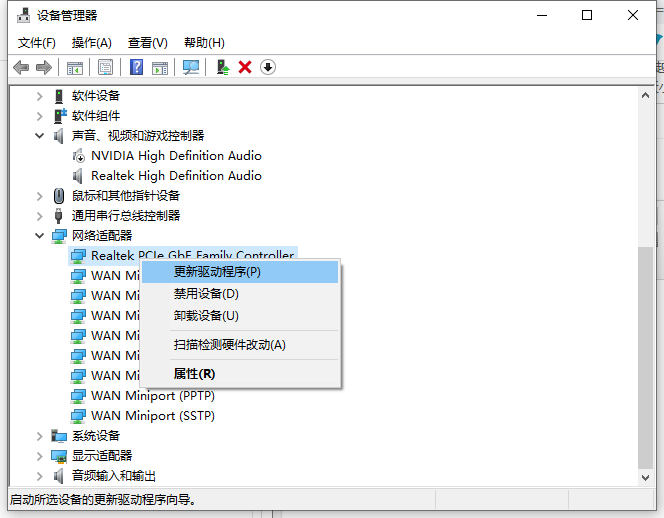
以上便是win10電腦wifi老是自動斷開的解決方法,有遇到這個問題的小伙伴可以參照教程進(jìn)行操作哦。
相關(guān)文章:
1. Win10怎么修改注冊表主頁?2. Win10專業(yè)版必做的性能優(yōu)化!運行速度提高90%!3. UOS怎么設(shè)置時間? 統(tǒng)信UOS顯示24小時制的技巧4. Win10無法共享打印機(jī)和文件怎么辦5. Win7旗艦版安裝程序無法創(chuàng)建新的系統(tǒng)分區(qū)怎么辦6. Win11內(nèi)存占用高怎么辦?Win11內(nèi)存占用大的解決方法7. Win10寬帶連接錯誤651的原因及解決技巧8. Windows 注冊表LastKey鍵值的設(shè)置技巧9. Win10經(jīng)常提示ms-gamingoverlay怎么辦?Win10經(jīng)常提示ms-gamingoverlay的解決方法10. Win10電腦硬盤容量如何查看?

 網(wǎng)公網(wǎng)安備
網(wǎng)公網(wǎng)安備